इन्वेंटरी का प्रबंधन
अब तक, हमने चर्चा की है कि किसी उत्पाद को कैसे सूचीबद्ध किया जाए, उसकी बिक्री बढ़ाई जाए, उसकी शिपमेंट कैसे की जाए, आइए अब चर्चा करें कि इन्वेंट्री का प्रबंधन कैसे करें जबकि यह अभी भी अमेज़ॅन सिस्टम में है।
को खोलो Inventory Menuविक्रेता केंद्रीय पर। दो होंगेManage Inventory आपकी इन्वेंट्री को प्रबंधित करने में आपकी मदद करने के लिए शीर्ष पर विकल्प, यह विक्रेता को भेज दिया गया है या FBA इन्वेंट्री है।
दबाएं Filters आप जिस आइटम को देखना चाहते हैं उसे देखने के लिए बटन।
उपयोग Status dropdownआप चाहते हैं कि सूची आइटम का चयन करने के लिए। आप जिन आइटम पर सूची समस्याएँ देख रहे हैं, उन्हें क्लिक करके देख सकते हैंQuality Issues link। आप उन उत्पादों को देख सकते हैं जो अमेज़ॅन द्वारा निष्क्रिय नहीं हैं, हालांकि उनके पास अनुचित या अपर्याप्त जानकारी है। लिस्टिंग में जानकारी बदलकर इन उत्पादों को बेहतर बनाया जा सकता है। आप अपने द्वारा अपलोड की गई उत्पाद छवियों के साथ समस्याओं को भी देख सकते हैं, उत्पाद विवरण के साथ समस्या आदि।
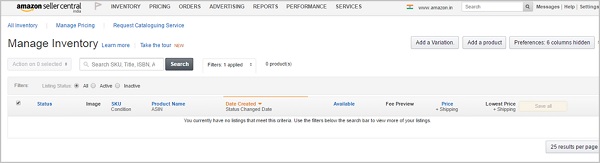
वहाँ भी है एक Stranded Inventory linkजो कि वे वस्तुएँ दिखाती हैं जो अमेज़ॅन वेयरहाउस में हैं लेकिन जिनके लिए कोई लिस्टिंग नहीं है और उन्हें बेचा नहीं जा रहा है। इसे ठीक करने का तरीका जानने के लिए आप सहायता प्रणाली खोज सकते हैं।
वहां एक है Price Alert link आपको उन उत्पादों पर ले जाता है, जिनकी मूल्य-निर्धारण समस्याएं हैं।
आप का उपयोग करके अपने उत्पादों पर कार्रवाई कर सकते हैं Actions button।
यदि उत्पाद के लिए स्थिति "सक्रिय" दिखाती है, तो इसका मतलब है कि आइटम बिक्री के लिए सूचीबद्ध है।
यदि यह "निष्क्रिय" दिखाता है, तो इसका मतलब है कि आइटम सूचीबद्ध है लेकिन बेचा नहीं जा रहा है।
"आउट ऑफ स्टॉक", "मूल्य निर्धारण त्रुटि", "बंद" जैसे अन्य संदेश हो सकते हैं, जिसका अर्थ है कि आपने सूचीकरण या "आरक्षित" को बंद कर दिया है, जिसका अर्थ है कि आइटम बेचा गया है लेकिन शिप नहीं किया गया है।
"अपूर्ण" का अर्थ है कि लिस्टिंग में कुछ महत्वपूर्ण जानकारी गायब है।
Condition column चुने गए उत्पाद की स्थिति और दिखाता है Available column स्टॉक में आपके पास मौजूद मदों की संख्या को सूचीबद्ध करता है।
Fee Preview column आपको दिखाता है कि उत्पाद को बेचने पर आपको अमेजन को कितनी फीस देनी होगी।
अगले कॉलम में, आप अपने आइटम की मौजूदा सूचीबद्ध कीमत को उसकी शिपिंग कीमत के साथ देख सकते हैं। आप चाहें तो यहां से सीधे कीमतें बदल सकते हैं। अपने परिवर्तन सहेजने के लिए 'सहेजें' पर क्लिक करें।
आप निम्नतम मूल्य, खरीदें बॉक्स मूल्य और खरीदें बॉक्स योग्य के विकल्पों पर भी क्लिक कर सकते हैं।
सबसे कम कीमत आइटम की वर्तमान सबसे कम कीमत को दर्शाती है।
खरीदें बॉक्स मूल्य खरीदें बॉक्स में आइटम की वर्तमान कीमत को दर्शाता है।
खरीदें बॉक्स योग्य दिखाता है कि आपका उत्पाद खरीदें बॉक्स के लिए योग्य है या नहीं।
FBA इन्वेंटरी का प्रबंधन करना
आप इन्वेंटरी मेनू में जाकर FBA इन्वेंटरी का प्रबंधन कर सकते हैं और विकल्प का चयन कर सकते हैं, FBA इन्वेंटरी प्रबंधित करें। एक अन्य तरीका इन्वेंटरी अमेज़ॅन फ़ुलफ़िल लिंक को प्रबंधित इन्वेंट्री पृष्ठ के शीर्ष पर उपयोग करना है। आप उत्पाद शीर्षक, मर्चेंट SKU, ASIN या FNSKU (फ़ुलफ़िलमेंट नेटवर्क SKU) दर्ज करके उत्पाद खोज सकते हैं। यह एक विशिष्ट पहचानकर्ता है जो अमेज़ॅन गोदाम और उसके व्यापारी में प्रवेश करने वाले प्रत्येक आइटम की पहचान करता है।
यहां तक कि आप अमेज़ॅन को केवल उन वस्तुओं को पूरा करने के लिए कह सकते हैं जो पूरी सूची के साथ प्रदर्शित होती हैं, जिसमें अलमारियों पर इन्वेंट्री शामिल है और बेचने के लिए तैयार है। आप उन वस्तुओं के लिए भी पूछ सकते हैं जिनकी कोई पूर्ण सूची नहीं है जिसमें वे आइटम शामिल हैं जिनके लिए आपके पास लिस्टिंग है और जिन्हें एफबीए को सौंपा गया है, लेकिन जिसके लिए अमेज़ॅन के पास कोई स्टॉक नहीं है। इसके अतिरिक्त, ऐसी वस्तुएं भी हैं, जिनमें अनफिल्टिव इन्वेंट्री होती है, जिसमें वे आइटम शामिल होते हैं जो वेयरहाउस में होते हैं, लेकिन उनकी आपूर्ति नहीं की जा सकती।